หมายเหตุ: บทความนี้ได้ทำหน้าที่จนเสร็จสิ้นแล้ว และกำลังจะเลิกใช้ในไม่ช้า เมื่อต้องการป้องกันปัญหา "ไม่พบหน้า" เรากำลังนำลิงก์ที่เราทราบออก ถ้าคุณได้สร้างลิงก์ไปยังหน้านี้ โปรดนำออกแล้วเราจะเชื่อมต่อเว็บเข้าด้วยกัน
คุณสามารถปรับแสงสัมพัทธ์ของรูปภาพ (ความสว่าง) ความแตกต่างระหว่างพื้นที่มืดที่สุดและสว่างที่สุดของรูปภาพ (ความคมชัด) และความมัวของรูปภาพ การกระทำเหล่านี้ยังเรียกว่าการแก้ไขสีอีกด้วย
รูปภาพต้นฉบับ

รูปภาพเดียวกันที่มีการเพิ่มความสว่างและความคมชัด

เปลี่ยนความสว่างและความคมชัดของรูปภาพ
คุณสามารถดึงรายละเอียดในภาพที่สว่างมากเกินไป หรือมืดเกินไปได้โดยเพิ่มความสว่างให้รูปภาพ คุณยังสามารถเปลี่ยนข้อกำหนดของเส้นขอบระหว่างพื้นที่สว่างและพื้นที่มืดได้โดยการเพิ่มหรือลดความคมชัด
-
คลิกรูปภาพที่คุณต้องการเปลี่ยนความสว่างและความคมชัดแล้วคลิกแท็บรูปแบบรูปภาพ

-
คลิกการแก้ไขจากนั้นภายใต้ความสว่าง/ความคมชัดให้คลิกการแก้ไขที่คุณต้องการ
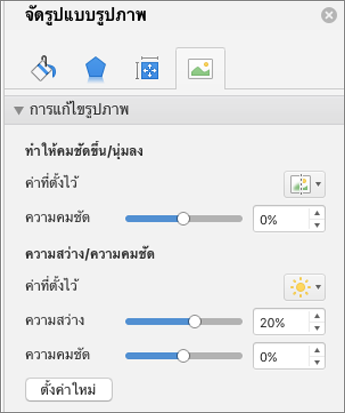
-
เมื่อต้องการปรับระดับความสว่างหรือความคมชัดให้คลิกการแก้ไขแล้วคลิกตัวเลือกการแก้ไขรูปภาพ ภายใต้ความสว่าง/ความคมชัดให้ย้ายแถบเลื่อนความสว่างหรือแถบเลื่อนความเปรียบต่างหรือใส่ตัวเลขในกล่องที่อยู่ถัดจากแถบเลื่อน
ปรับมัวของรูปภาพ
เมื่อต้องการเพิ่มรายละเอียดของรูปภาพ คุณสามารถปรับให้รูปภาพคมชัดขึ้นได้ เมื่อต้องการเอารอยที่ไม่ต้องการออกบนรูปภาพ คุณสามารถปรับให้รูปภาพนุ่มลงได้
-
คลิกรูปภาพที่คุณต้องการเปลี่ยนพร่าแล้วคลิกแท็บรูปแบบรูปภาพ

-
ภายใต้ ปรับ คลิก แก้ไข จากนั้นภายใต้ ความคมชัดและความนุ่มนวล แล้วคลิกการแก้ไขที่คุณต้องการ
-
เมื่อต้องการปรับแต่งปริมาณของ fuzziness ให้คลิกการแก้ไขแล้วคลิกตัวเลือกการแก้ไขรูปภาพ ภายใต้ความคมชัด/นุ่มนวลให้ย้ายแถบเลื่อนความคมชัดหรือใส่ตัวเลขในกล่องที่อยู่ถัดจากแถบเลื่อน
เปลี่ยนความสว่างและความคมชัดของรูปภาพ
คุณสามารถดึงรายละเอียดในภาพที่สว่างมากเกินไป หรือมืดเกินไปได้โดยเพิ่มความสว่างให้รูปภาพ คุณยังสามารถเปลี่ยนข้อกำหนดของเส้นขอบระหว่างพื้นที่สว่างและพื้นที่มืดได้โดยการเพิ่มหรือลดความคมชัด
-
คลิกรูปภาพที่คุณต้องการเปลี่ยนความสว่างและความคมชัด แล้วคลิกแท็บ จัดรูปแบบรูปภาพ
-
ภายใต้ ปรับ คลิก แก้ไข จากนั้นภายใต้ ความสว่างและความคมชัด คลิกการแก้ไขที่คุณต้องการ
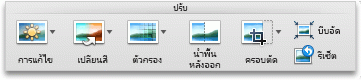
-
เมื่อต้องการปรับแต่งระดับของความสว่างหรือความคมชัด คลิก การแก้ไข จากนั้นคลิก ตัวเลือกการแก้ไขรูปภาพ ภายใต้ การแก้ไข เลื่อนแถบเลื่อน ความสว่าง หรือแถบเลื่อน ความคมชัด หรือใส่ตัวเลขในกล่องถัดจากแถบเลื่อน
ปรับมัวของรูปภาพ
เมื่อต้องการเพิ่มรายละเอียดของรูปภาพ คุณสามารถปรับให้รูปภาพคมชัดขึ้นได้ เมื่อต้องการเอารอยที่ไม่ต้องการออกบนรูปภาพ คุณสามารถปรับให้รูปภาพนุ่มลงได้
-
คลิกรูปภาพที่คุณต้องการเปลี่ยนความมัว แล้วคลิกแท็บ จัดรูปแบบรูปภาพ
-
ภายใต้ ปรับ คลิก แก้ไข จากนั้นภายใต้ ความคมชัดและความนุ่มนวล แล้วคลิกการแก้ไขที่คุณต้องการ
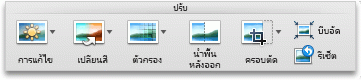
-
เมื่อต้องการปรับแต่งระดับของไม่ชัด คลิก การแก้ไข จากนั้นคลิก ตัวเลือกการแก้ไขรูปภาพ ภายใต้ การแก้ไข เลื่อนแถบเลื่อน ความคมชัด หรือใส่ตัวเลขในกล่องถัดจากแถบเลื่อน










